
很多玩家抱怨Win10玩游戏太卡,速度不快,游戏时画面不流畅?其实这种说法是很不正确的,对于大多数游戏玩家而言,Win10算是一个不错的游戏平台,不但兼容性好,Xbox的原生加持也让玩家们更加过瘾。如果你的硬件不是那么差的话,那么小编带来一些干货,让你优化好Win10系统,使之游戏玩起来更加流畅!
详细教程如下
一、开启游戏模式
1.点击左下角【开始】菜单选择【设置】。

2.在弹出的窗口中点击【游戏】。
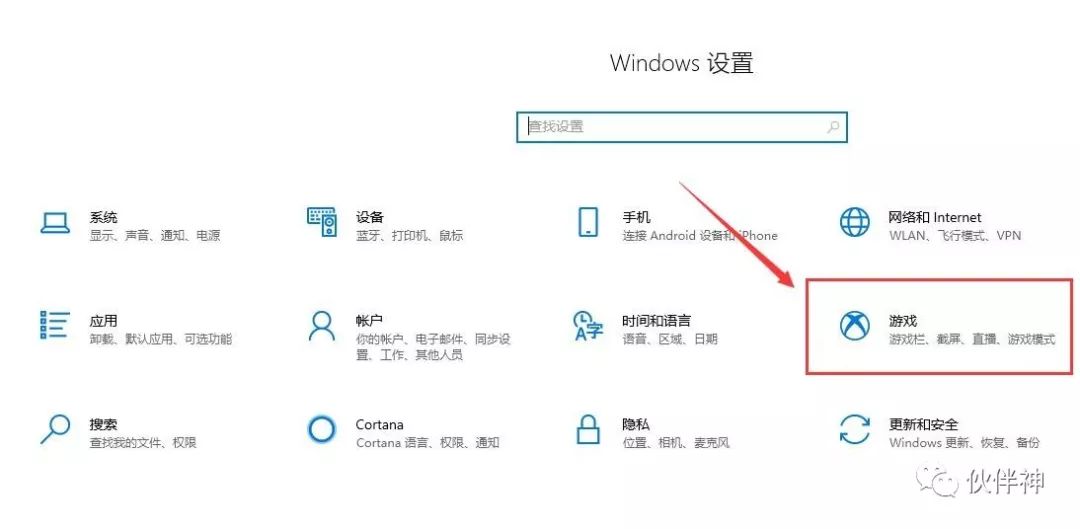
3.点击【游戏模式】,开启【游戏模式】。
游戏模式在Win10中是默认开启的,但有些系统可能会被关闭,建议自行检查一下。Win10的游戏模式有两个作用,一是游戏时阻止Windows更新,防止系统卡顿,二是分配更多的CPU与GPU资源,挂起不相干进程。通俗点说,就是为PC游戏带来一个仿主机平台,更适合游戏运行的环境,而非简单地提高帧率。
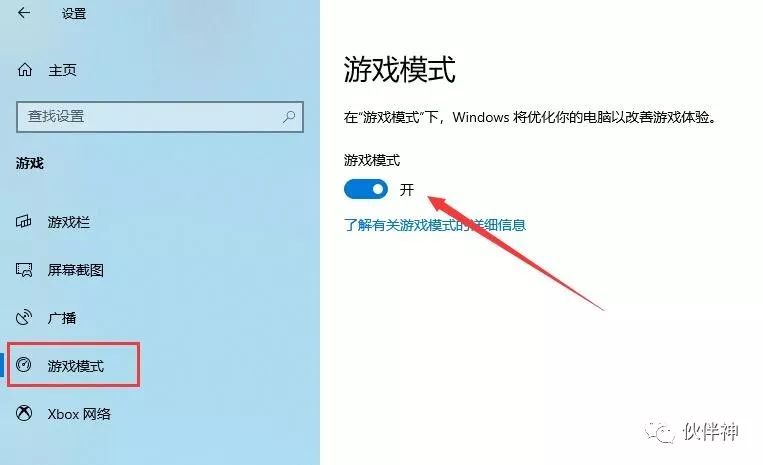
二、禁用全屏优化
Win7及早期Win10的游戏资源是独占的(比如切换游戏时画面黑屏一下),好处是GPU只渲染游戏,不会被桌面UI所拖累。
不过遇到一些需要覆屏的操作(最常见的就是音量和亮度滑杆),独占模式会导致游戏跳出并强行返回桌面,从而影响游戏体验。
那么对于一些老旧游戏,我们可以尝试通过右击游戏图标→【属性】→【兼容性】,勾选【禁用全屏优化】来提高游戏性能。
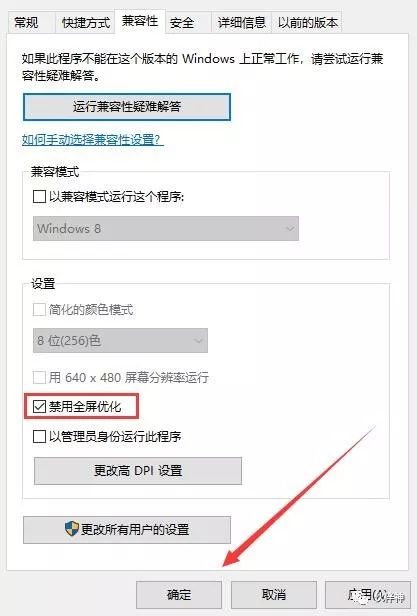
三、GeForce Experience设置
1.如果你的电脑是N卡的话,请到官网()下载并安装。

2.打开安装好的geforce experience最新版,提示需要登录。第一个nvidia登录框,你有账号就登陆,没有就注册。
3.登陆GeForce Experience后,程序会自动扫描并完成优化,甚至可以对新安装游戏实现自动优化。
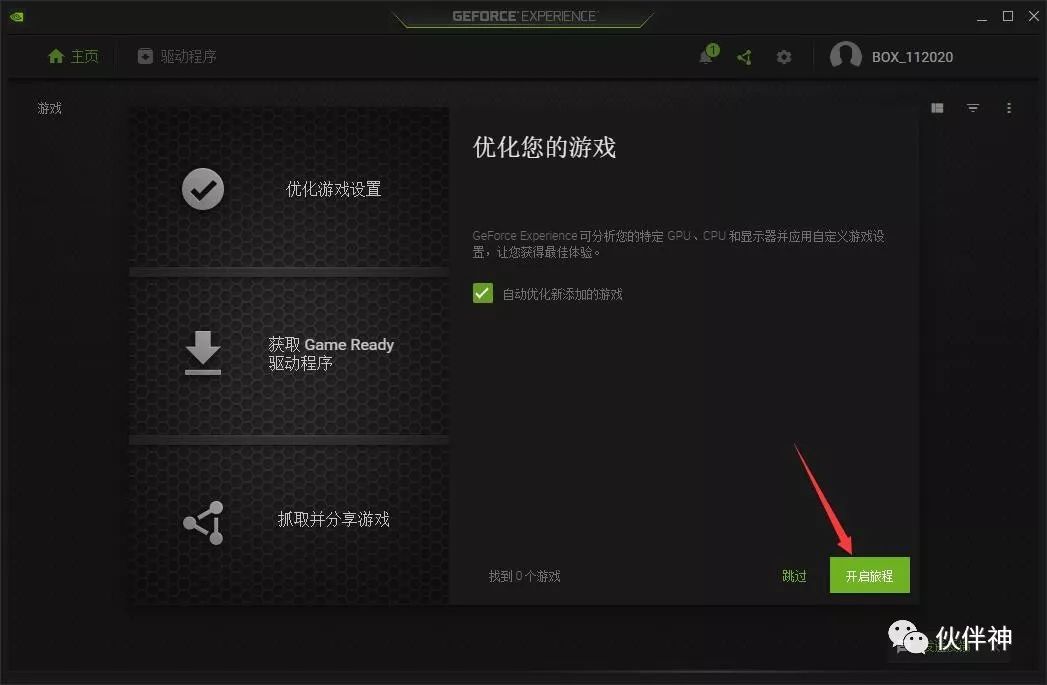
四、关闭 Windows Defender
1.临时关闭windows defender
开始>windows设置>更新和安全>windows 安全中心>打开windows 安全中心>病毒和威胁防护>在“病毒和威胁防护”设置界面,关闭【实时保护】,关闭【云提供的保护】,关闭【自动提交样本】这三项。
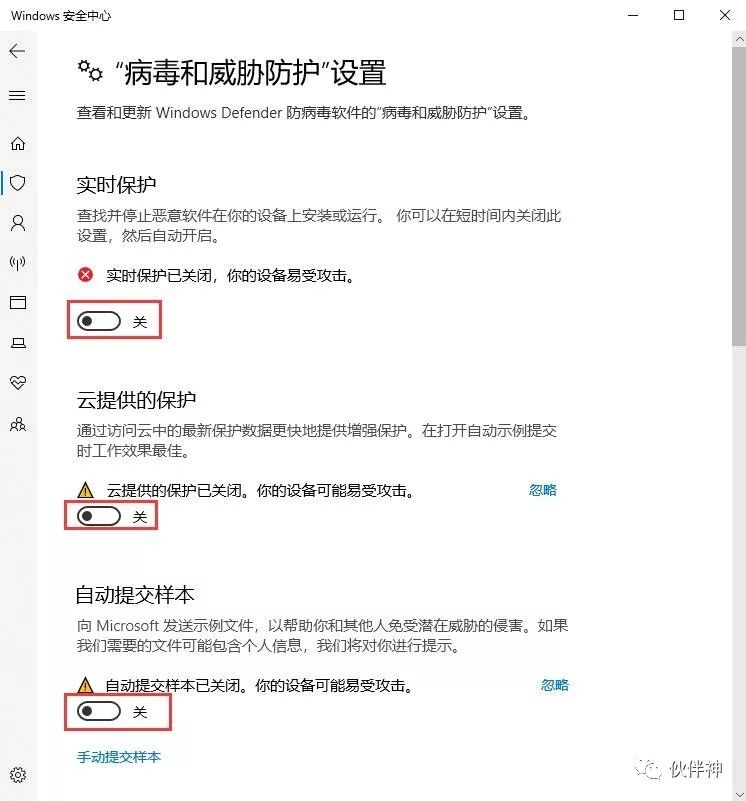
2.如果【病毒和威胁防护】设置界面如下,那么可能你的第三方软件已通过其他方式为您已经关闭了,可忽略。
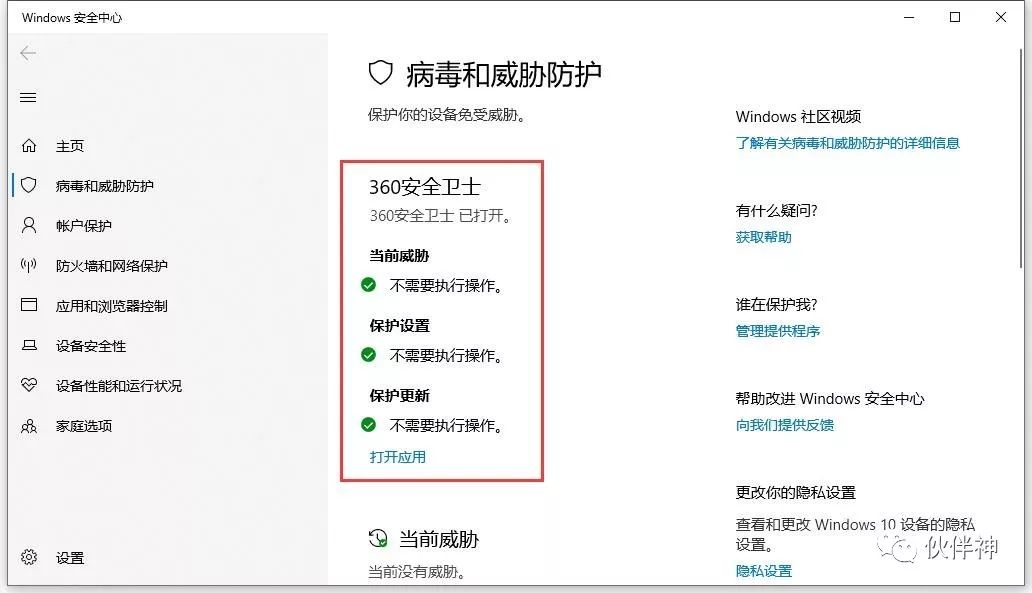
注:Windows Defender是日常中一个比较容易被忽视的地方,很多时候游戏出现不正常卡顿,甚至键盘反应慢,都和它有所关联。Windows Defender是Win10自带的一款防病毒软件,除了资源占用大以外,还会在你不知情的情况下自动扫描后台。
五、关闭后台录制
1.点击系统左下角【开始】菜单选择【设置】,点击【游戏】。
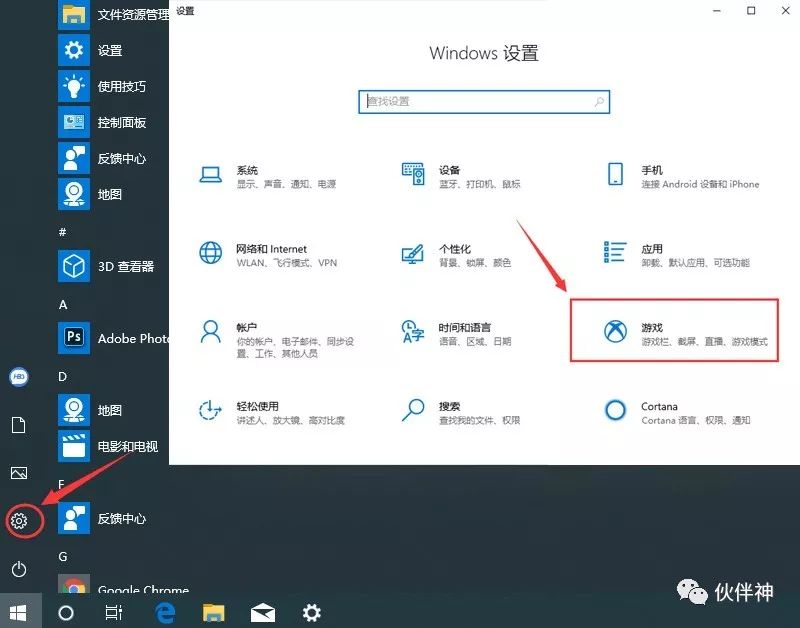
2.点击【屏幕截图】,关闭【当我玩游戏时在后台录制】。
屏幕截图有一项功能是后台自动录制,当然,这也是消耗系统资源的大户。新版Win10默认取消了这一选项,但还是建议大家看一看。
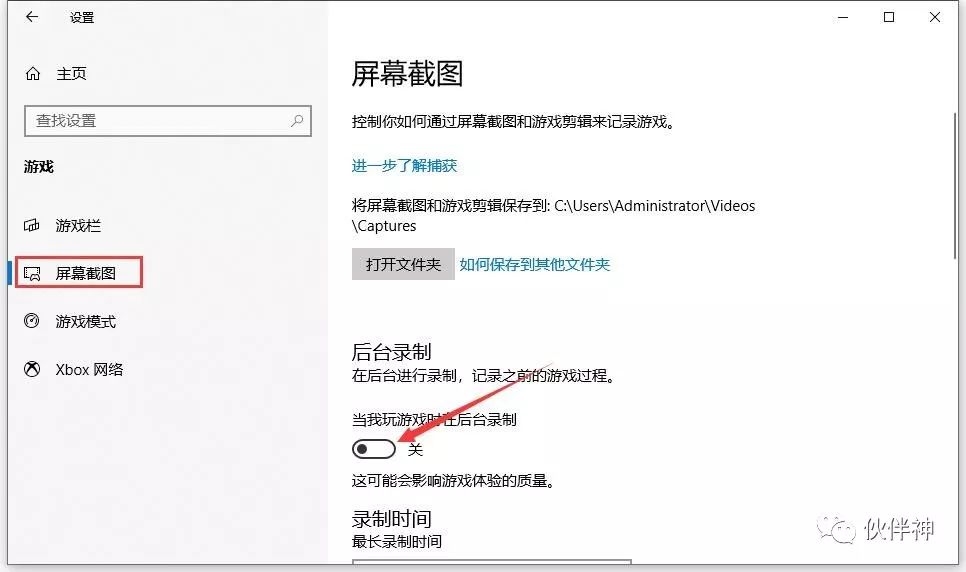
六、调整显卡控制面板
1.右击桌面空白部位,选择【Nvidia控制面板】(以N卡为例),接下来进入【3D设置→通过预览调整图像设置】标签,选择【使用“高级3D图像”设置】。
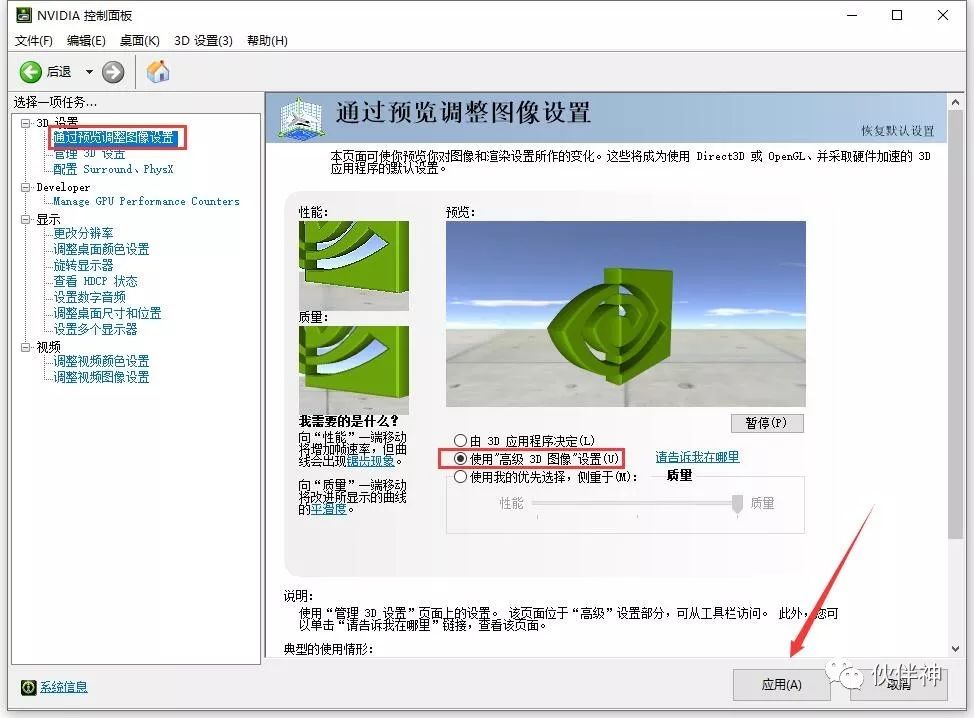
2.接下来进行管理3D设置,电源管理模式【最高性能优化】。
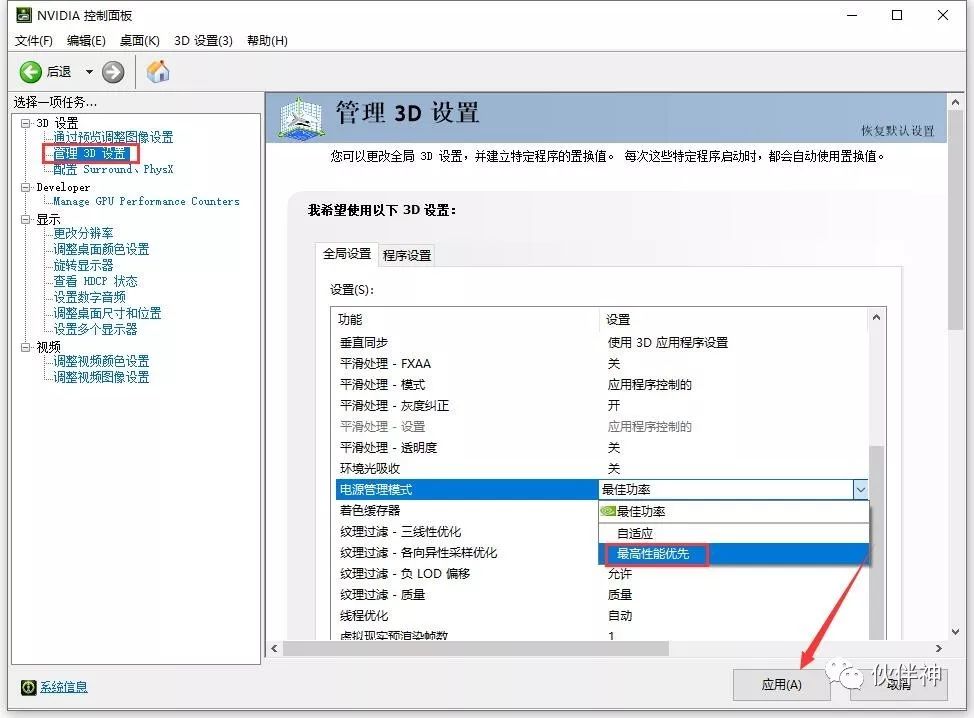
3.本期分享到此结束,您学会了吗?
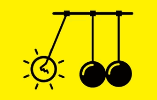
限时特惠:本站每日持续更新海量各大内部网赚创业教程,会员可以下载全站资源点击查看详情
站长微信:11082411

